
Índice:
- Autor John Day [email protected].
- Public 2024-01-30 11:38.
- Última modificação 2025-01-23 15:03.

Este projeto é um sistema simples de registro de presença que utiliza o GT-521F32, um scanner óptico de impressão digital de baixo custo da Sparkfun para escanear e registrar quem e quando alguém se conecta.
Etapa 1: Seleção de peças
Componentes Principais
-
Scanner de impressão digital (GT-521F32) -
Conector JST para cabeçalho.1in -
- LCD de caracteres 16x2 -
- Conjunto de parafuso de nylon M3 -
- Módulo de relógio em tempo real DS1307 -
- Módulo de mudança de nível MicroSD 5v-3.3v -
Componentes de PCB
Visualize o arquivo BOM CSV para visualizar todos os componentes usados no PCB Design
Etapa 2: usando o scanner
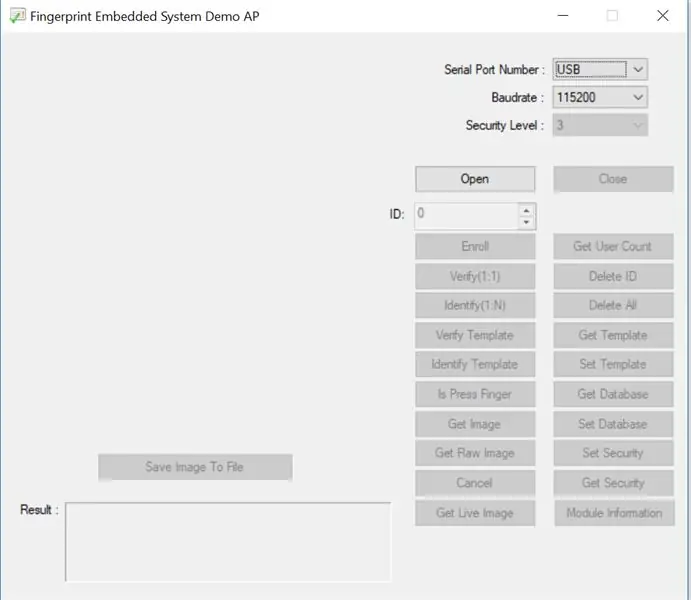
Inicialmente, comecei a testar o scanner fora de qualquer projeto, utilizando um aplicativo de teste fornecido para o scanner que pode ser encontrado aqui.
A comunicação do scanner com o computador pode ser feita de três maneiras
- Conversor de USB para UART - FT-232RL -
- Arduino carregado com uma passagem serial por esboço carregado
- Soldar uma conexão USB diretamente nas almofadas do módulo
Ao conectar o módulo a um arduino ou ao conversor UART, a pinagem é como tal
Scanner_Arduino
TX ------------------------- RX
RX ------------------------ TX
GND --------------------- GND
VIN ----------------------- 3,3v-6v
* Certifique-se de que, ao conectar o pino RX do scanner, use um divisor de tensão se estiver usando um dispositivo lógico de 5 V, pois o pino é compatível com lógica apenas de 3,3 V
Um guia de conexão mais completo pode ser encontrado aqui -
O que eu recomendaria concluir nesta etapa é:
-
Verifique a funcionalidade do scanner
- Certifique-se de que ele pode registrar impressões
- Certifique-se de que pode reconhecer impressões
- Inscreva as fotos que deseja usar no sistema
* O programa completo não possui recursos de função de registro devido a limitações de memória, certifique-se de registrar as impressões antes de usar o programa principal. Certifique-se de anotar o número de identificação de cada pessoa que você inscrever.
Etapa 3: Desenho esquemático
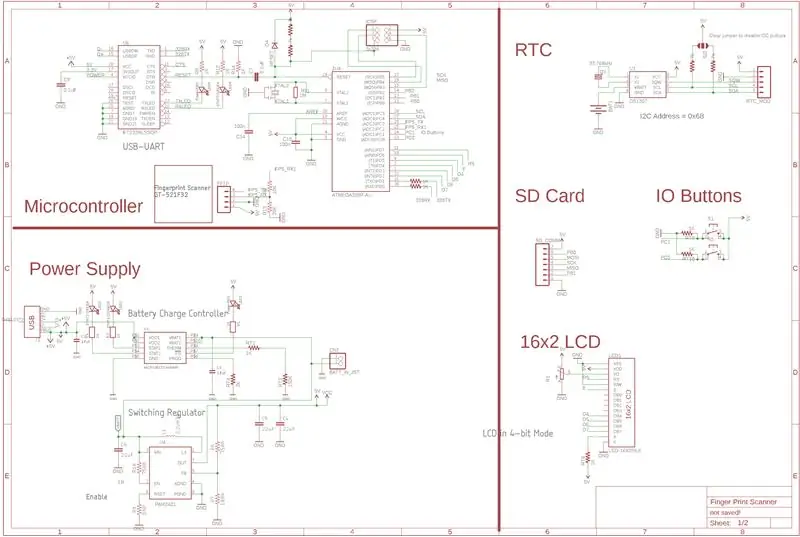
Este é o esquema do sistema usando EAGLE 9.0
Tive que criar uma parte personalizada para o módulo de impressão digital que irei incluir aqui.
* O carregamento da bateria e o circuito de reforço são opcionais e podem ser deixados de fora, se desejado. Também incluí no design orifícios de montagem e cabeçalhos para o módulo de bateria sparkfun.
Etapa 4: Design de PCB
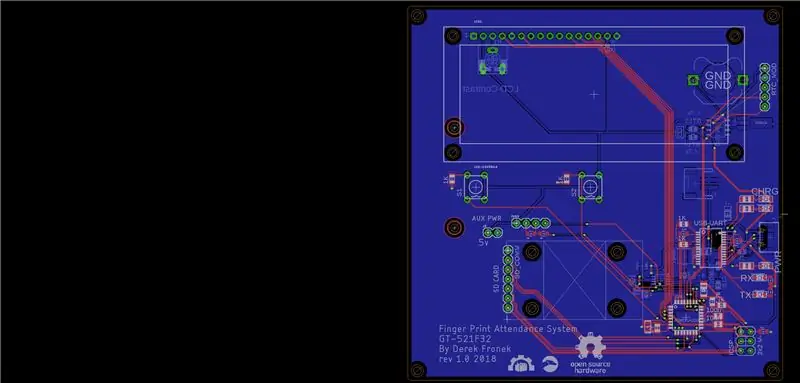

Este design de PCB tem 99 mm x 99 mm, um pouco abaixo do tamanho padrão para pedidos de pcb baratos, que geralmente têm um limite de 100 mm x 100 mm.
Os furos são compatíveis com parafusos M3 e o uso de contrapesos de náilon para elevar a placa do chão é recomendado, pois os módulos sparkfun são projetados para montagem sob a placa.
Atualmente, eu recomendo JLC PCB para fabricação, pois eles oferecem prazos de 48 horas e remessa DHL. Das dezenas de vezes que fiz o pedido, todos chegaram em 7 dias
Etapa 5: Monte o PCB

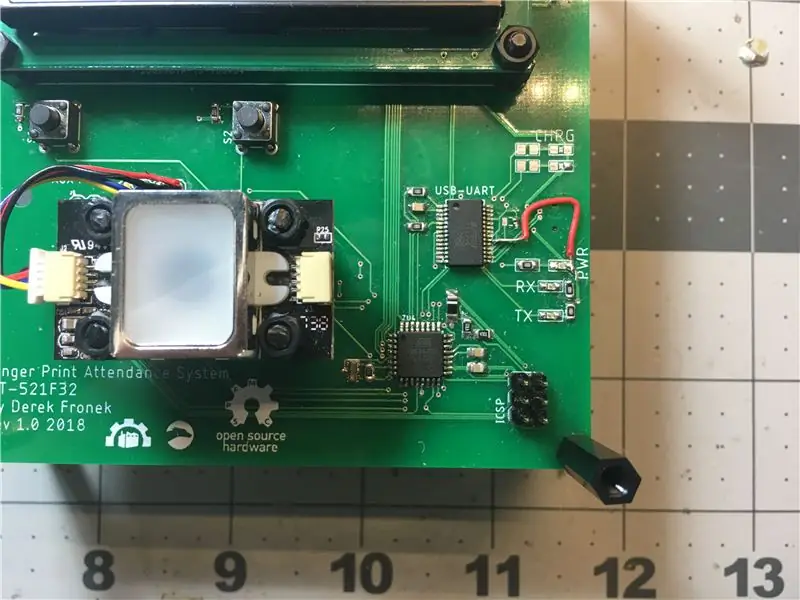

Todos os componentes da placa são SMD, resistores e capacitores são 0805.
Ao soldar a placa, eu recomendaria começar com o AtMega328 e os componentes mais básicos necessários para que ele funcione.
A funcionalidade básica pode ser obtida soldando o Oscilador de Cristal, seu resistor de 1M ohm e os dois resistores pull-up para o pino de reinicialização. Depois de soldar esses componentes, passe para a próxima etapa para queimar o boot-loader e depois volte para terminar o resto da solda.
Depois de gravar o carregador de boot, soldar o FT-232RL para testar a funcionalidade USB é o próximo passo lógico. Para testar isso, você só precisa soldar o FT-232RL, a porta MicroUSB e o capacitor de acoplamento de reset. Você também pode adicionar os leds para RX e TX para feedback visual, mas eles não são necessários. Você também precisa adicionar os resistores da série TX RX.
* O fio adicional que você vê na imagem conectado ao FT-232RL não é necessário, eu cometi um erro ao conectar o barramento de alimentação ao dispositivo, mas desde então consertei na revisão do PCB carregado neste Instructable.
Depois de verificar se a conexão USB está funcionando, solde o LCD à placa (ou conecte-o por meio de conectores se quiser reutilizar o display no futuro) e seu potenciômetro de contraste. Em seguida, conecte o RTC e os módulos do cartão SD. Por fim, solde o conector do scanner de impressão digital à placa e monte-o com espaçadores.
Etapa 6: Gravar Bootloader

Para este projeto, o Atmega328 precisa ser queimado com o mini bootloader Arduino pro. Os pinos ICSP são expostos no PCB para essa finalidade e são organizados conforme mostrado no diagrama.
Um tutorial completo sobre como queimar o boot-loader pode ser encontrado aqui -
Etapa 7: O Código
Serei honesto e direi que minhas habilidades de programação não são uma de minhas suítes fortes e, dito isso, o código é um tanto confuso, e eu apologizo se for confuso. A maior parte é emprestada de outras fontes e reconfigurada para se adequar ao projeto.
Dois projetos nos quais eu confiei muito como referência estão ligados aqui:
ABRIDOR DA PORTA DE GARAGEM DE DIGITALIZAÇÃO Faça Você Mesmo -
Exemplo Petit FS -
As bibliotecas utilizadas neste projeto podem ser encontradas aqui:
Biblioteca FPS_GT511C3 -
Biblioteca RTC DS1307 -
Biblioteca PetitFS
Antes de carregar o código, certifique-se de definir a hora correta no RTC usando o esboço de exemplo da Biblioteca DS1307.
No programa principal, a primeira string está cheia de nomes que correspondem ao número de identificação das impressões digitais armazenadas no banco de dados de scanners. Os nomes são listados em ordem, portanto, basta alterar o nome de cada ID para atender às suas necessidades. Este nome será mostrado no display e registrado no cartão SD.
Etapa 8: o caso


A caixa é feita de 1/8 de madeira compensada e foi projetada para ser cortada em um sistema de gravação a laser.
Usei cola de madeira para segurar a parte inferior e as laterais juntas, e os contrapesos de náilon para segurar a placa superior e o PCB na placa. Isso permite que o PCB seja facilmente removido do gabinete, se necessário.
Etapa 9: Reflexões Finais
Espero que tenha gostado deste projeto, por favor, me avise se eu perdi algum detalhe que poderia ajudá-lo a completar sua própria construção.
Aqui está minha página do Github se você quiser ver meus outros projetos.
Obrigado
Recomendado:
Sistema de segurança de chave de impressão digital DIY: 8 etapas

DIY-Fingerprint Key Security System: Este aplicativo é útil para proteger nossas chaves necessárias do dia a dia (fechadura). Às vezes, temos algumas chaves comuns como casa, garagem, estacionamento entre duas ou mais pessoas. Há uma série de sistemas biométricos disponíveis no mercado, talvez
Impressão de cheques sem software especial ou impressora com MS Excel (impressão de cheques bancários): 6 etapas

Impressão de cheques sem software especial ou impressora com MS Excel (impressão de cheques bancários): Esta é uma pasta de trabalho simples do Excel, que será muito útil para qualquer empresa escrever muitos cheques bancários em segundo lugar para seus fornecedores. Você não precisa de impressora ou software especial, você só precisa de um computador com MS Excel e impressora normal. Sim, agora você pode
Sistema de atendimento baseado em impressão digital e RFID usando Raspberry Pi e banco de dados MySQL: 5 etapas

Sistema de atendimento baseado em impressão digital e RFID usando Raspberry Pi e banco de dados MySQL: vídeo deste projeto
Fechadura elétrica da porta com scanner de impressão digital e leitor RFID: 11 etapas (com imagens)

Fechadura Elétrica com Scanner de Impressão Digital e Leitor RFID: O projeto foi desenhado para evitar a necessidade do uso de chaves, para atingir nosso objetivo utilizamos um sensor óptico de impressão digital e um Arduino. No entanto, existem indivíduos que têm uma impressão digital ilegível e o sensor não a reconhece. Então, pensando um
Sistema online de votação por impressão digital (FVOS): 5 etapas

Sistema Online de Votação por Impressão Digital (FVOS): O Sistema Online de Votação por Impressão Digital permite que os eleitores votem de forma totalmente digitalizada, coletando e confirmando suas informações por meio da digitalização da impressão digital no dispositivo e salvando os dados em um Servidor. Possui G amigável ao usuário
